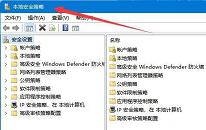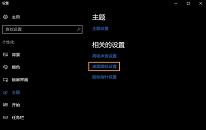win10系统登录界面名字取消教程分享
来源:www.laobaicai.net 发布时间:2023-01-31 13:15
当我们在锁屏界面当中按下回车键或者点击鼠标的时候,就会来到win10系统的登录界面,这个界面会把我们的名字赤裸裸地显示出来,那么win10系统登录界面名字如何取消呢?今天老白菜u盘装系统为大家介绍win10系统登录界面名字取消教程。

操作如下:
1、在微软小娜中搜索并打开regedit。如图所示:
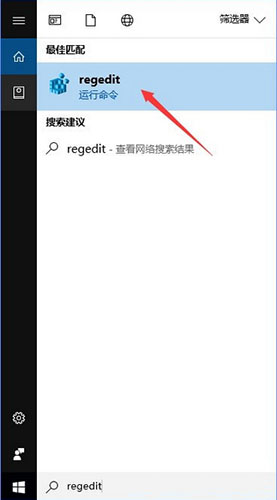
2、定位到以下位置:\HKEY_LOCAL_MACHINE\SOFTWARE\Microsoft\Windows\CurrentVersion\Policies\System\,找到名为dontdisplaylastusername的键值,双击它,然后将它的数值数据改为1。如图所示:
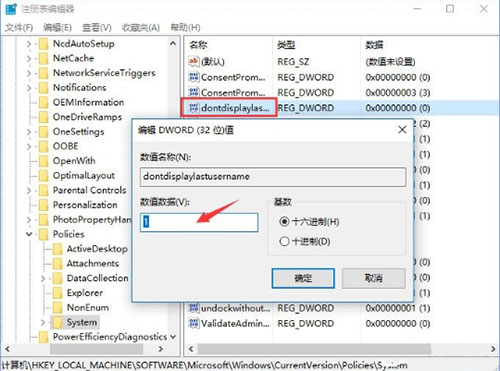
3、将鼠标光标放在左侧树状列表的System项上,单击右键,选择新建-DWORD(32位)值,并将该值命名为:DontDisplayLockedUserID。如图所示:
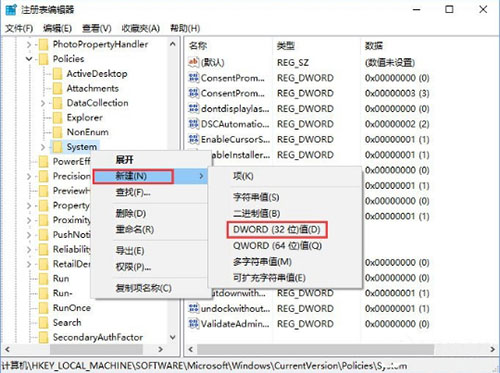
4、双击我们刚刚新建的名为DontDisplayLockedUserID的DWORD(32位)值,你将看到一个编辑DWORD(32位)值的窗口。在这个窗口中,将DontDisplayLockedUserID的数值数据改为3。如图所示:
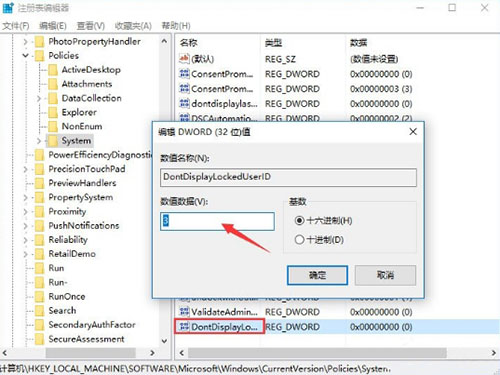
5、修改完成后,关闭注册表编辑器,在开始菜单中点击你的头像,再点击锁定,你将看到锁屏界面。如图所示:
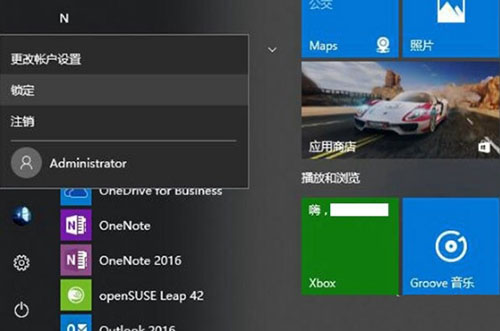
6、按回车键,或者使用鼠标点击屏幕,你将看到Win10登录界面。这时我们可以看到,我们的名字已经显示为“解锁电脑”。如图所示:
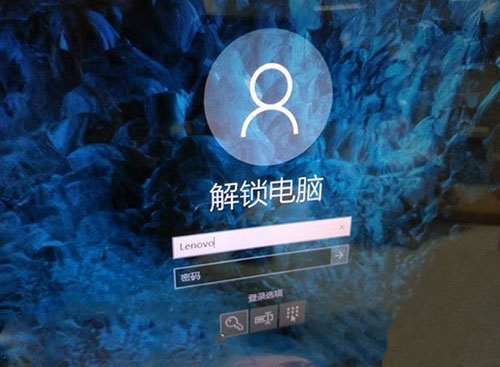
7、要登录Win10,你需要手动输入用户名和密码或者PIN,需要注意的是,这个用户名以C:\Users中的为准。
关于wn10系统登录界面名字取消教程就为小伙伴们详细分享到这边了,如果用户们使用电脑的时候想要取消登录界面,可以参考以上方法步骤进行操作哦,希望本篇教程对大家有所帮助,更多精彩教程请关注老白菜官方网站。
上一篇:电脑打开本地安全策略教程分享
下一篇:没有了
推荐阅读
"电脑打开本地安全策略教程分享"
- 电脑共享文件夹设置方法介绍 2023-01-28
- 电脑如何查看内存条信息 2023-01-28
- win10系统浏览器被篡改恢复教程分享 2023-01-26
- win10系统设置键盘灵敏度操作教程分享 2023-01-25
win10系统隐藏回收站教程分享
- 网卡驱动程序不正常如何解决 2023-01-23
- 台式电脑查看配置参数操作方法介绍 2023-01-22
- 电脑声卡怎么安装 2023-01-21
- win10系统安全模式黑屏解决教程分享 2023-01-20
老白菜下载
更多-
 老白菜怎样一键制作u盘启动盘
老白菜怎样一键制作u盘启动盘软件大小:358 MB
-
 老白菜超级u盘启动制作工具UEFI版7.3下载
老白菜超级u盘启动制作工具UEFI版7.3下载软件大小:490 MB
-
 老白菜一键u盘装ghost XP系统详细图文教程
老白菜一键u盘装ghost XP系统详细图文教程软件大小:358 MB
-
 老白菜装机工具在线安装工具下载
老白菜装机工具在线安装工具下载软件大小:3.03 MB